如果我们不小心被篡改了组策略,可能会导致关机键消失了,这时候就只能用电源键关机了吗,如何在Windows 11上显示关机按钮呢,其实只要修改组策略就可以了。
1、首先右击开始菜单,打开“运行”
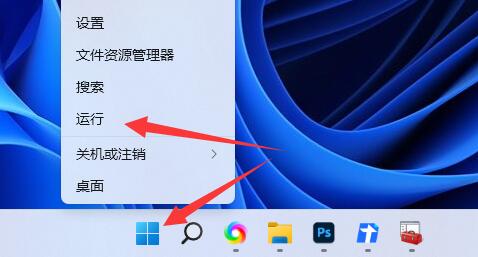
2、接着在其中输入“gpedit.msc”点击“确定”
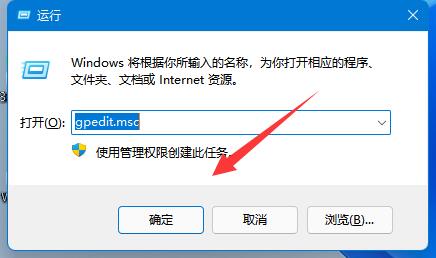
3、然后依次打开“用户配置”-“管理模板”-“开始菜单和任务栏”
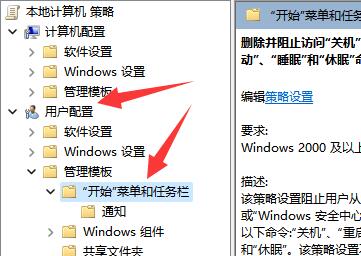
4、随后找到并打开其中的“删除并阻止访问关机、重启、睡眠和休眠”选项。
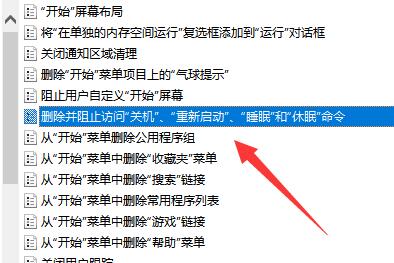
5、最后将它改为“已禁用”并“确定”保存就能找回关机键了。
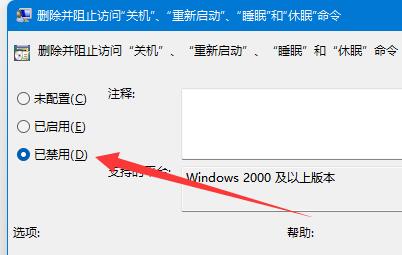
以上是如何在Windows 11上显示关机按钮的详细内容。更多信息请关注PHP中文网其他相关文章!




